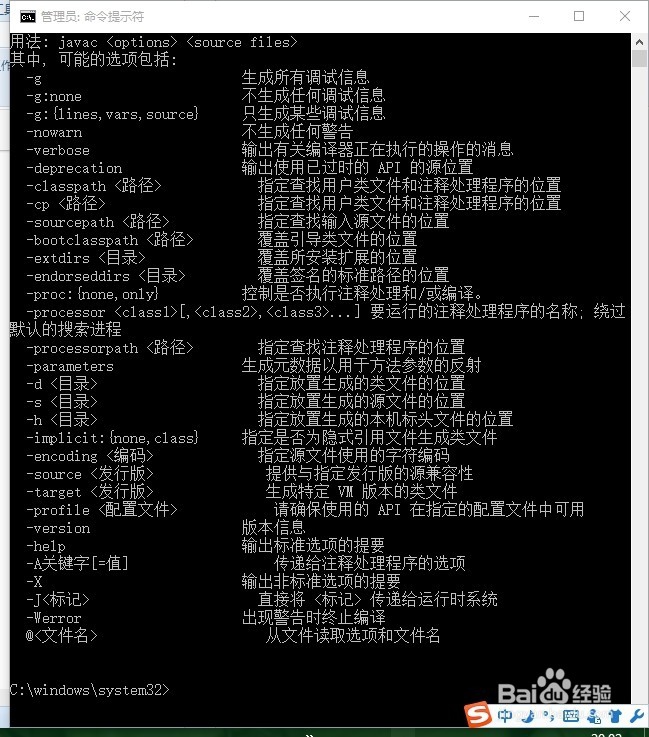JDK官方网站下载安装教程(JAVA编译器)
1、在百度中搜索“JDK官网”后,打开它!

2、 单击Downloads面板下的“Java for Developers”链接!

3、单击“JAVA(Java Platform (JDK) 8u60)"图标!

4、点选“接受许可协议(Accept License Agreement)”前的复选框。

5、单击你系统类别的下载链接!如32位windows系统!

6、弹出下载提示后,单击”下载“按钮。

7、在文件夹中,双击运行”jdk-8u60-windows-x64“安装包!

8、在安装窗口中,单击“下一步”按钮。
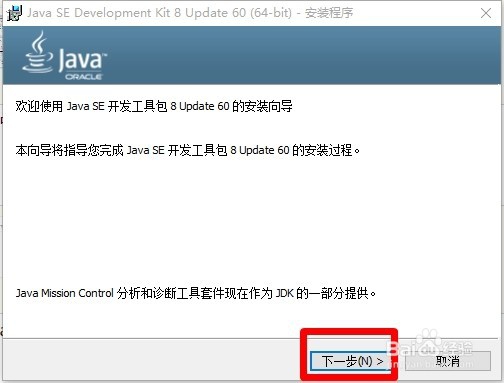
9、选择安装位置后(下面要用到一定要记住位置),单击“下一步”按钮。
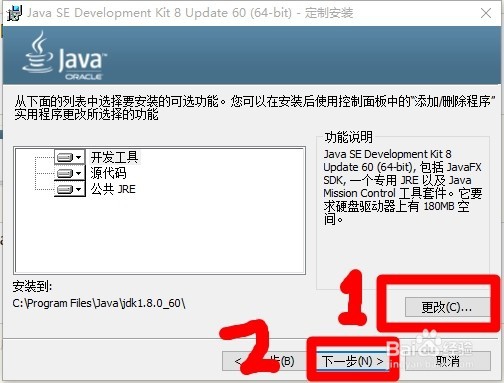
10、在弹出的安装窗口中,再次选择安装位置后(下面要用到一定要记住位置),单击“下一步”按钮。

11、单击“关闭”按钮。
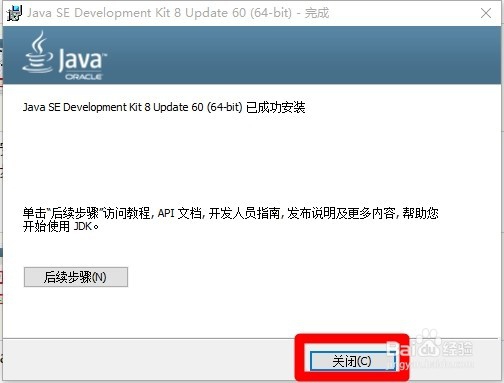
12、打开“JDK”安装位置的文件夹后,双击进入“bin”文件夹。

13、复制"地址栏"路径。

14、在文件中,右击“我的电脑(此电脑)”后,选择“属性”命令。

15、在“系统”控制面中,单击“高级系统设置”选项。
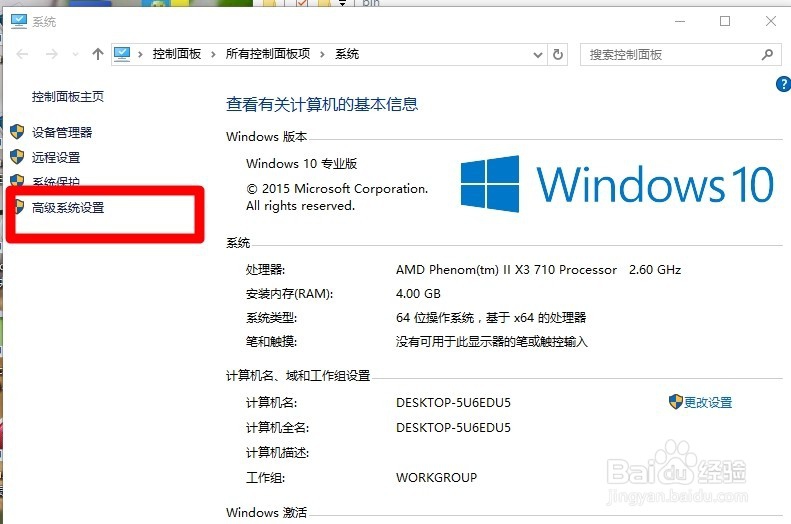
16、在“系统属性”选项卡中的“高级”选项卡下,单击“环境变量”按钮!

17、在“环境变量”选项卡下,点选“Path”变量后,单击“编辑”按钮。
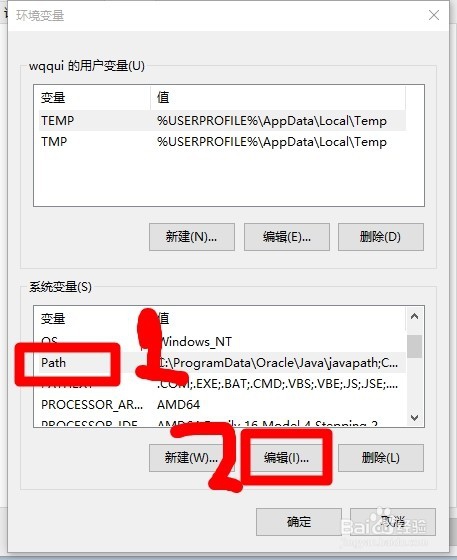
18、在弹出的对话框的第二个变量输入框内的最后位置加一个“;”

19、把之前复制的路径粘贴进去,然后再加个“;”然后一路单击“确定“按钮完了。
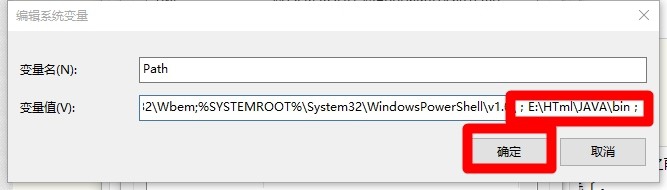
20、到这里JDK和环境变量已经设置好了。
接下来测试,我的系统是windows10.
右击”开始“菜单,选择”命令提示符(管理员)“命令。

21、在命令提示符窗口中,输入”java“后,按下”回车“键。

22、如果下面图片中的这个画面,则代表你的java和环境变量设置成功。
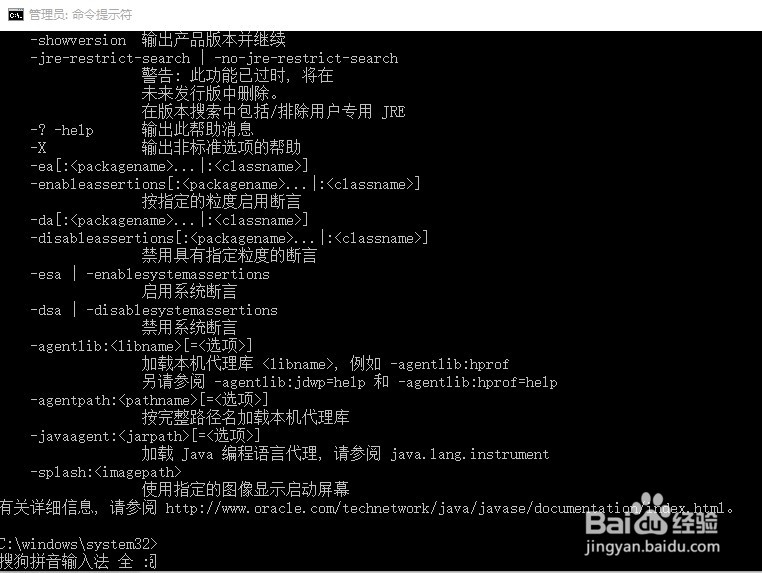
23、如果是这个画面,则代表”失败“了,主要原因可能是环境变量设置错误!
(记得路径的前后都有”;“号)。
记得帮我点赞投票哦!

1、在环境变量的窗口中,单击“新建”按纽,弹出“新建系统变量”对话框。
“变量名”文本框输入:“JAVA_HOME”
“变量值”文本框输入:JDK的安装路径(我的是C:\Program Files\Java\jdk1.8.0_60)
单击“确定”按钮
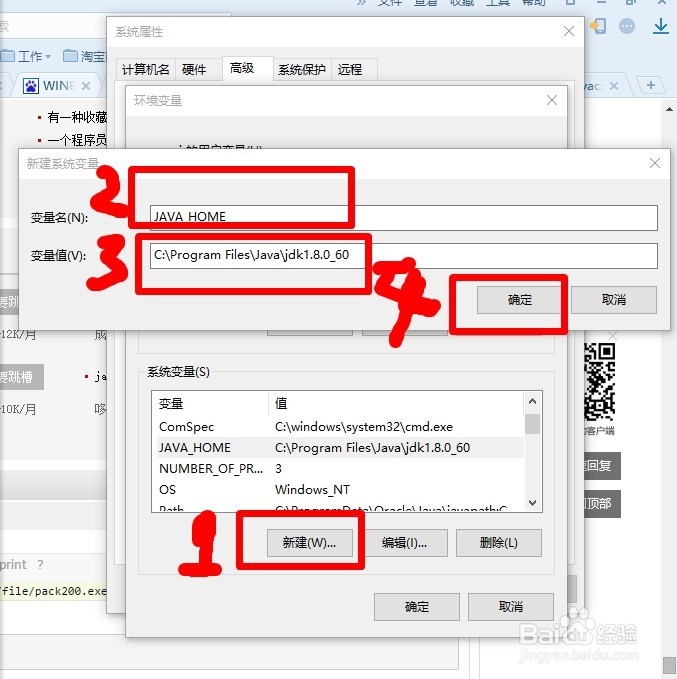
2、选择PATH变量,单击编辑按钮。(如果不存在,则新建变量 PATH)
2、在“变量值”文本框的最末位置添加“ ;%JAVA_HOME%\bin;”或
(“%JAVA_HOME%\bin;%JAVA_HOME%\jre\bin;”)
3、单击确定按钮,
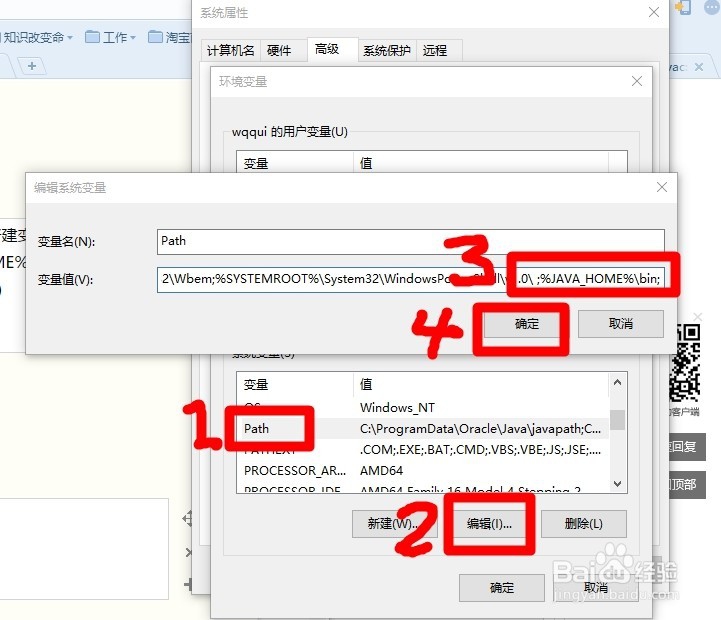
3、选择CLASSPATH 变量,单击“编辑”按钮。(不存在,则新建变量)
2、在“变量值”文本框的起始位置添加“.;%JAVA_HOME%\lib\dt.jar;%JAVA_HOME%\lib\tools.jar;”。如图:
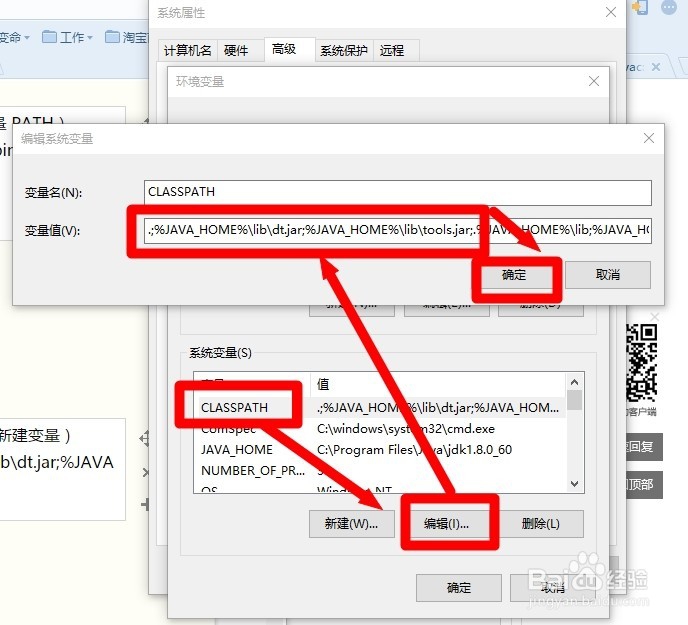
4、再次测试,在命令提示符窗口内,输入“javac”后回车,如下图则成功!!!